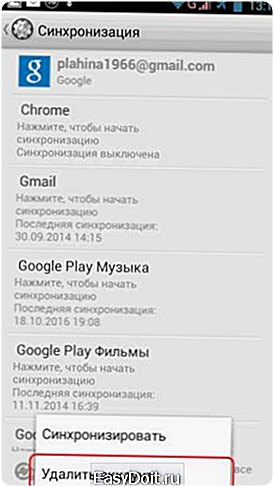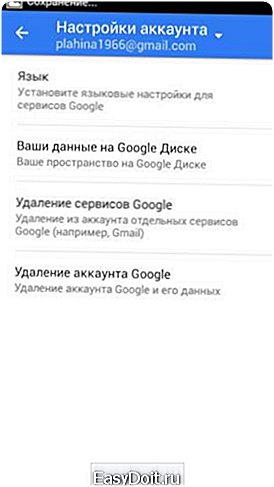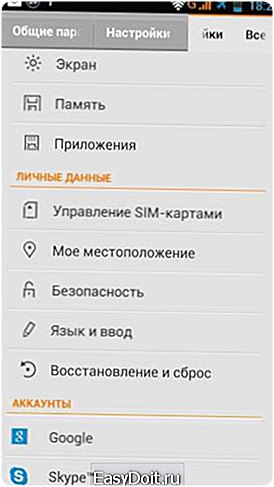Как сменить аккаунт в плей маркете на Андроид?
[РЕШЕНО] Как сменить аккаунт гугл плей на Андроид
Google Play Market (Гугл Плей) – это самая популярная площадка или даже магазин игр, музыки, приложений, программ и другого контента для мобильных устройств, работающих под управлением системы Android. Но вот воспользоваться им можно только если есть аккаунт в системе Google. Но иногда, пользователю нужно узнать как сменить аккаунт Гугл Плей. Возможно ваше устройство было у другого владельца, или же просто захотелось сменить свою учетную запись на другую.
3 способа как сменить аккаунт в Плей Маркете
Чтобы сменить аккаунт есть несколько способов, и каждый будет описан в этой статье.
С помощью настроек
С самого начала нужно удалить существующий аккаунт на самом устройстве. Для этого вы заходите в пункт «Настройки» и ищите вкладку «Аккаунты», после чего нажимаете на нужный. Далее откроется окно, в котором будут указаны данные по аккаунту. Вверху экрана, обычно справа, находятся три точки, нужно нажать на них. Далее подберите нужное вам действие:
Теперь нужно пройти в Google Play и всего несколькими действиями сделать то что потребует программа. Вы либо создаете новый аккаунт, либо меняете информацию в старом.
С помощью Factory Reset
Этот вариант предусматривает проведение операции Factory Reset. Все дело в том, что после ее запуска смартфон будет возвращен к заводским настройкам. Не смотря на то что, мы упоминаем такой способ, все же пользоваться им не рекомендуем по следующим причинам.
• Возможно, что с помощью такого метода вы просто удалите все важные файлы на устройстве.• К тому же, если на вашем устройстве стоит не родная прошивка, то есть шанс, что после сброса настроек, вы получите не «чистый» андроид, а совершенно бесполезный кусок пластмассы.
С помощью Gmail
Это самый простой способ на сегодняшний день. Нужно просто открыть почту Gmail. Далее нужно зайти в аккаунт, который вы используете для того чтобы заходить в Google Play, и ищем пункт смены пароля.
После того как пароль был изменен, нужно пройти в Google Play, где система однозначно запросит зайти с нового аккаунта, или же из существующего (т.е. того, на котором был сменен пароль).
Вот такими не хитрыми тремя способами можно проделать довольно простую работа по смене аккаунта в Google Play. Эта процедура при совсем сложном понимании происходящего затянется максимум на пятнадцать минут.
Видео инструкция по смене аккаунта в Google Play
Если же у вас есть какие-то другие варианты как сменить аккаунт гугл плей на Android, то мы всегда рады его выслушать и добавить в уже существующий список.
Если вы нашли ошибку, пожалуйста, выделите фрагмент текста и нажмите Ctrl+Enter.
gurudroid.net
Как осуществить выход из аккаунта Play Market
Выйти из аккаунта Гугл Плей на своем андроид-телефоне можно при помощи стандартных настроек телефона, аккаунта Гугл или полным сбросом данных. Выбор способа зависит от ваших целей. Например, всем, кто любит мобильные игры, знакомо приложение «Покемон Го». Оно недоступно в Плей Маркете нашей страны. Чтобы загрузить «Покемон Го» или любое другое недоступное приложение, вам придется сменить регион, осуществив вход в Плей Market другой страны.
Использование стандартных функций смартфона
Телефоны на Андроид не только позволяют играть в многочисленные игры, но и обладают весьма впечатляющим функционалам. Большинство необходимых действий, например, вход и выход из аккаунта Гугл можно выполнить, используя стандартные функции на телефоне.
Чтобы выйти из магазина Плей Маркет, а потом скачать «Покемон Го», вам необходимо проделать следующие действия:
- В основных настройках телефона найти меню «Аккаунты» или аналогичное.

- Выбрать аккаунт и вашу учетную запись Google.

- Нажать клавишу «функции», а потом вызвать подменю. В нем выбрать строку «Удалить аккаунт». Подтвердить удаление.

После этих действий ваш Андроид-телефон выйдет из аккаунта, а при попытке войти в Play Маркет запросит по-новому адрес почты и пароль. Это означает, что вам удалось полностью выйти из учетной записи. Теперь вы без труда можете войти в аккаунт другого региона, чтобы скачать любые недоступные игры, в том числе «Покемон Го».
Помощь приложения «Настройки Google»
Если по разного рода причинам вам не удалось выйти из учетной записи по первому способу, попробуйте это сделать при помощи стандартной программы «Настройки Google». Она имеется на каждом андроид-устройстве в списке все приложений. Выполнить выход на телефоне android поможет следующая последовательность действий:
- Найдите приложение, а потом запустите его.

- В группе пунктов «Аккаунты» выберите строку «Настройки аккаунта»

- Нажмите на «Удаление аккаунта Google».

Теперь вы без труда сможете сменить страну аккаунта, чтобы загрузить желанные игры, в том числе и известный «Покемон Го» на свой android телефон/планшет.
Изменение пароля Google-почты
Еще один крайне простой способ выйти из Плей Market – это сменить пароль на аккаунте GMail. Для этого вам не понадобится ваш андроид-телефон, ведь все действия необходимо производить с персонального компьютера.
Смена пароля осуществляется следующей методикой:
- Войдите в почту Gmail.
- Нажмите на иконку учетной записи в правом верхнем углу, затем «Мой аккаунт»
- На вкладке «Безопасность и вход» нажмите на «Вход в Google»

- В правой части экрана выберите «Пароль».
- Введите новую комбинацию и подтвердите изменение.

Теперь возьмите свое Аndroid устройство и попытайтесь зайти в Play Маркет. У вас этого не получится, так как Плей Маркет автоматически перебросит вас на страницу создания аккаунта. Пароль, сохраненный на андроид телефоне, не будет соответствовать новому. Теперь вы можете зайти на аккаунт другой страны и скачать любые недоступные ранее игры.
Сброс настроек телефона
Если поиграть в Pokemon Го и другие игры очень хочется, а все вышеописанные действия выхода из Плей Market не помогли, вы можете прибегнуть к крайним мерам, т. е. выполнить полный сброс всех настроек. Это действие установит заводские параметры android. Это приведет к удалению любых пользовательских данных, программ, фото, музыки и даже информации об аккаунте Play Market.
Чтобы выполнить сброс, надо:
- Зайти в общие настройки телефона, а потом найти пункт «Сброс и восстановление» (название может быть отличным от данного).

- Прокрутить меню до упора вниз и нажать на строку сброс настроек.

Данное действие полностью очистит память телефона от ваших личных данных, что позволит выйти из Google Play.
Способ для пользователей с правами ROOT
Многие обладатели телефонов на android имеют права суперпользователя. С их помощью вы получаете полный доступ к файловой системе. В ней имеется файл под названием accounts.db, в котором хранится информация об учетных записях на телефоне. Удалив его, вы сможете выйти из Плей Маркета.
Сделать это помогут несколько простых шагов:
- Перейти в папку DataSystem.
- Удерживать палец на файле accounts.db до появления выпадающего меню.
- Выбрать пункт «Удалить».
- Перезагрузить телефон.
poandroidam.ru
Как сменить аккаунт на Андроиде
Вам понадобится
- — данные Google-аккаунта;
- — Android-устройство.
Инструкция
Запустите Android-устройство и войдите в меню синхронизации. Для этого откройте настройки вашего девайса и выберите раздел «Аккаунты». Здесь будут представлены все учетные записи, которые вы ранее уже подключали. Если аккаунт, с которым вы хотите синхронизироваться, представлен в этом списке, то просто выберите и активируйте его. В противном случае добавьте новый.
Нажмите на кнопку «Добавить аккаунт». Появится список сервисов, аккаунты которых может использовать ваш девайс. Выберите нужный пункт, например, Google. Для присоединения уже существующего аккаунта Google нажмите на соответствующую кнопку. Если вы хотите создать новый, то пройдите несложную регистрацию, после чего проделайте описанные пункты заново.
Введите электронный адрес и пароль вашего аккаунта в Google. На этом этапе потребуется подключить устройство к интернету посредством Wi-Fi или иным доступным способом. Нажмите кнопку «Войти». Процесс подключения может потребовать некоторое время, но не больше одной минуты, если нет проблем с интернет-соединением. Далее будет предложено привязать свою банковскую карту, можете пропустить данный пункт.
Отметьте все сервисы из предложенного списка, данные по которым вы хотите синхронизировать в связи с включением нового аккаунта. Нажмите кнопку «Далее». После этого новый аккаунт будет присоединен к вашему Android-устройству.
Откройте список аккаунтов в меню синхронизации. Найдите новую прикрепленную учетную запись. Выберите ее и нажмите кнопку «Синхронизировать». Этот процесс может занять определенное время, а в некоторых случаях и перезагрузки Android-устройства. После этого девайс запомнит все данные по аккаунту. Следует отметить, что в случае удаления учетной записи вся информация, связанная с ней, будет удалена.
www.kakprosto.ru
Как сменить аккаунт в Плей Маркете на телефоне или планшете Андроид
19 октября 2017
Многие знают, что Google Play являет собой официальную интернет-площадку, на которой размещены различные файлы мобильного софта (аудио, видео, утилиты и приложения), предназначенные для функционирования в операционной системе Android.
Чтобы посетить Google Play необходимо обзавестись собственным акаунтом, а также выполнить синхронизацию своего смартфона или планшета с системой. Но, нередки ситуации, когда необходимо на телефоне сменить аккаунт Play Market учётной записи.
Например, если вы приобрели мобильное устройство, которое ранее находилось в распоряжении другого владельца, вам в любом случае потребуется сменить настройки профиля в Google Play Market.
Как выйти с аккаунта Play Market в Google Play?
На практике существует несколько простых и действенных вариантов, позволяющих сменить аккаунт в Google Play:
Вариант №1
Для начала стоит выполнить удаление старой учётной записи. Для этого нужно перейти в меню «Настройки» -> «Синхронизация» — > «Аккаунты» или «Другие» и выбираем требуемый для удаления учетную запись.
В появившемся поп-апе можно будет ознакомиться с полной информацией по аккаунту.
В нижнее меню (в форме горизонтального троеточия) находим пункт «Удалить аккаунт», жмём на него.
Дополнительно подтверждаем свои действия по удалению аккаунта Play Market на Андроид устройстве.
Затем нужно войти в Google Play, и выполнить требуемое действие – зарегистрировать новый аккаунт или вести информацию для входа в существующий.
Использовались скриншоты меню Android 7.1.2 оболочки MIUI 9.
Вариант №2
Второй вариант подразумевает под собой использование процесса Factory Reset, итогом которого станет откат системы до заводских настроек. Этот способ хоть и действенный, но прибегать к нему стоит только в определенных случаях, а именно:
-
Когда не страшно удаление всей нужной информации на устройстве;
-
Когда вы не боитесь потерять кастомную прошивку своего Андроид устройства.
Вариант №3
-
Открывает почту на @gmail.com;
-
Входим в Google аккаунт, меняем существующий пароль на новый;
-
Повторно входим в Google Play, вводим уже новый пароль.
Вот и всё. На деле смена параметров аккаунта на Google Play Market – дело очень простое. Если у вас есть свои варианты по смене паролей и данных в Google Play Market аккаунт, отписывайте их в комментарии к этой статье!
Если наша статья была вам полезной, ставьте ниже лайки и делитесь ей со своими друзьями.
www.gsmpress.com.ua